第1回 Windows 7の概要:Windows 7新時代(2/4 ページ)
次期クライアントOS「Windows 7」の新コーナーがスタート。Vistaの後継となる新OSの実力やいかに。今回はWindows 7の概要について解説する。
Windows 7のエディション構成は以下の通り。Starterエディションはx86版のみだが、それ以外についてはx86版(32bit版)とx64版(64bit版)の両方が用意される。
| エディション | 概要 |
|---|---|
| Windows 7 Ultimate | Windows 7の全機能が利用できるエディション。先進ユーザーやBitLockerなどの高いセキュリティ機能を使いたいユーザー向けエディション |
| Windows 7 Enterprise | ソフトウェア・アシュアランス(SA)を契約している大企業向けのエディション |
| Windows 7 Professional | 中小企業、SOHO向け。Windows Vista Businessからの移行ではこのエディションを推奨 |
| Windows 7 Home Premium | 一般家庭ユーザー向け |
| Windows 7 Home Basic | 新興市場向け。一般の家庭ユーザーのうちでもエントリ向け。日本国内では提供されない |
| Windows 7 Starter | 機能が限定されるネットブック向けにOEMでPCベンダに提供されるエディション。価格を抑えるために機能が限定されている |
| Windows 7のエディション 機能が限定されるWindows 7 Starterから上位のエディションにいくほど、機能が豊富になる。Windows Vistaと異なり、上位のエディションは下位のものの機能を包含する。なおEnterpriseとUltimateの機能はほぼ同等、Enterpriseが企業(ソフトウェア・アシュアランス)向け、Ultimateが一般向けという提供形態の違いがある。 | |
基本的にこの構成はWindows Vistaのときとほぼ同じだが、Windows Vista Businessに相当する製品はWindows 7 Professionalとなっている。主な違いは次の通りである。
| エディション | Starter | Home Premium | Professional | Ultimate |
|---|---|---|---|---|
| 64bit版 | − | ○ | ○ | ○ |
| 新しいタスク・バーやジャンプ・リストなど | ○ | ○ | ○ | ○ |
| Aeroテーマ | − | ○ | ○ | ○ |
| Windows Media Center | − | ○ | ○ | ○ |
| ホーム・グループ | ○ | ○ | ○ | ○ |
| Windows XP Mode | − | − | ○ | ○ |
| Active Directoryドメイン参加機能 | − | − | ○ | ○ |
| 自動バックアップ | − | − | ○ | ○ |
| BitLocker | − | − | − | ○ |
| MUI版(マルチ言語版) | − | − | − | ○ |
| Windows 7の各エディションと主要機能 | ||||
アップグレード・パス
Windows 7をインストールする場合は、新規インストールと既存のOS環境からのアップグレード・インストールの2通りがある。新規インストールは既存のOSやインストールされているアプリケーションなどに関係なく、新たにインストールする方法である。既存のOSのユーザー環境を移行させたければ、インストール前にユーザー環境などを保存しておくか、ほかのコンピュータからネットワークなどを使ってコピーする必要がある(この目的でユーザー環境の転送ツールが利用できる。詳細は今後解説予定)。
これに対してアップグレード・インストールでは、すでにインストールされているOSを更新する形でインストールを行う。ただしインストール元として利用可能なのはWindows VistaのSP1もしくはSP2環境のみである(もちろん、Windows XPからのアップグレード・インストールは不可)。さらにVistaのエディションにより、アップグレード可能なエディションが限定される。具体的には次のような組み合わせだけが可能となっている。
| アップグレード元 | アップグレード先 |
|---|---|
| Windows Vista Business | Windows 7 Professional/Enterprise/Ultimate |
| Windows Vista Enterprise | Windows 7 Enterprise |
| Windows Vista Home Basic | Windows 7 Home Basic/Home Premium/Ultimate |
| Windows Vista Home Premium | Windows 7 Home Premium/Ultimate |
| Windows Vista Ultimate | Windows 7 Ultimate |
| Windows VistaからWindows 7への可能なアップグレード・パス Windows Vista SP1もしくはSP2環境からのアップグレードがサポートされている。SP未適用のWindows Vistaからはアップグレード・インストールできない。 | |
Windows 7のエディション間でもアップグレードがいくつかサポートされている。例えばWindows 7 Home PremiumエディションのPCを購入したが、より高度な機能を使いたいので、Windows 7 Ultimateへアップグレードするといった場合である。新規インストールすると既存のデータなどがすべてなくなってしまうが、アップグレード・インストールなら、現在の環境(データなど)を保ったままアップグレードできる。サポートされているWindows 7間でのアップグレード・パスは次の通りである。基本的には、下位のエディションから上位のエディションへのアップグレードのみがサポートされている。
| アップグレード元 | アップグレード先 |
|---|---|
| Windows 7 Home Basic | Windows 7 Home Premium/Professional/Ultimate |
| Windows 7 Home Premium | Windows 7 Professional/Ultimate |
| Windows 7 Professional | Windows 7 Ultimate |
| Windows 7 Starter | Windows 7 Home Premium/Professional/Ultimate |
| Windows 7のエディション間で可能なアップグレード・パス | |
上の表にあるアップグレード・パスでも、例えばアーキテクチャ(32bit版と64bit版など)の変更を伴うようなアップグレードは不可能である。以下に、サポートされないアップグレード・パスを示しておく。
| アップグレードのパターン | |
|---|---|
| Windows 9x/Me/XP/Vista(SP未適用)からのアップグレード | |
| Windows NT/2000 Server/Server 2003/Server 2008からのアップグレード | |
| Windows 7のベータ版やRC版からのアップグレード | |
| 異なるアーキテクチャ間(x86→x64もしくはx64→x86)でのアップグレード | |
| 異なる言語版(例:Windows 7の英語版→日本語版など)でのアップグレード | |
| サポートされないアップグレード・パス | |
Windows 7のシステム要件
Windows 7が稼働するシステムの要件は次の通り。基本的にはWindows Vistaが稼働すればそのままWindows 7が利用できるように、使用メモリ量や要求性能などのチューニングが行われているので、同じハードウェアで利用する限り、Windows Vistaと同等か、少し「軽い」くらいに感じられる。
| 項目 | 内容 |
|---|---|
| CPU | 1GHz以上のx86またはx64プロセッサ。64bit版を利用するにはx64が必須 |
| メモリ | 1Gbytes以上(32bit版)もしくは2Gbytes以上(64bit版) |
| ディスク | 16Gbytes以上(32bit版)もしくは20Gbytes以上(64bit版) |
| ビデオカード | WDDM 1.0以上のドライバを搭載したDirectX 9対応のグラフィックス・カード(推奨)。DirectXが利用できない場合はAeroなどのビジュアルなGUIが利用できない |
| TPM 1.2 | BitLockerを利用する場合。TPMは暗号化用のチップ・モジュール |
| USBメモリ | BitLocker To Goでは、USBメモリ中のデータを暗号化するので、USBメモリが必要 |
| 仮想化サポート機能 | Windows XP Modeを利用する場合には、ハードウェア仮想化支援機能のIntel VTもしくはAMD-Vが必要。さらに1Gbytesの追加メモリも必要 |
| TVチューナや追加ハードウェア | Windows Media CenterでTV機能を利用する場合は必要 |
| 書き込み可能光学ディスク | CD-RやDVD-Rなどのメディアへ書き込みを行う場合は必要 |
| Windows 7のシステム要件 | |
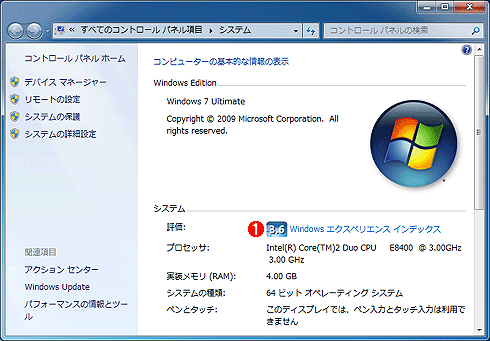
Windows 7のシステムのプロパティ画面
Windows 7に適したハードウェアかどうかは、Windows Vistaでもおなじみの「Windows エクスペリエンス インデックス」で判断できる。このインデックス値については、TIPS「Windows 7のエクスペリエンス・インデックス(WEI)でPC利用の「快適度」を測る」参照。
(1)エクスペリエンス・インデックス値。Windows Vistaでは1.0〜5.9であったが、Windows 7では上限が拡大され、1.0〜7.9までとなっている。このシステムの場合はグラフィックス値が低いので3.6になっている。
Copyright© Digital Advantage Corp. All Rights Reserved.